文章目录:
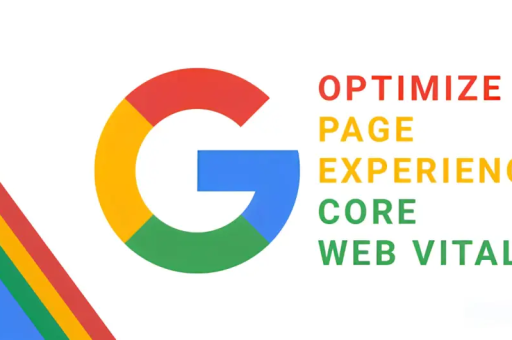
完整指南与实用技巧
目录导读
- 为什么需要查看历史记录?
- 如何在电脑端查看历史记录?
- 通过快捷键快速打开
- 通过菜单栏访问
- 使用地址栏搜索历史记录
- 如何在手机端查看历史记录?
- Android设备操作步骤
- iOS设备操作步骤
- 高级技巧:管理历史记录
- 删除特定历史记录
- 清除全部历史数据
- 恢复误删记录的方法
- 常见问题解答(FAQ)
- 总结与最佳实践
为什么需要查看历史记录?
谷歌浏览器的历史记录功能不仅帮助用户快速找回之前访问的网页,还能提高工作效率,当您忘记保存某个重要资料页面的链接,或想重新浏览上周查看过的文章时,历史记录能一键解决问题,通过分析历史记录,用户可以优化自己的上网习惯,避免重复搜索。
如何在电脑端查看历史记录?
通过快捷键快速打开
在Windows或macOS系统上,按下 Ctrl + H(Windows)或 Command + Y(macOS),历史记录页面会立即弹出,这是最省时的方法,适合频繁查看历史记录的用户。
通过菜单栏访问
- 点击谷歌浏览器右上角的三个点(菜单图标)。
- 选择“历史记录”选项,右侧会显示最近关闭的标签页。
- 点击“历史记录”次级菜单,进入完整历史记录页面。
使用地址栏搜索历史记录
在地址栏输入关键词(如“上周看的新闻”),谷歌浏览器会自动显示匹配的历史记录结果,此功能依赖浏览器的智能算法,能精准筛选相关网页。
如何在手机端查看历史记录?
Android设备操作步骤
- 打开谷歌浏览器应用,点击右上角的三个点。
- 选择“历史记录”,即可按时间顺序查看访问记录。
- 使用顶部的搜索栏输入关键词,快速定位目标网页。
iOS设备操作步骤
- 点击底部菜单栏的三个点(或右下角图标)。
- 选择“历史记录”,界面会以列表形式展示所有记录。
- 支持滑动删除单条记录或使用搜索功能过滤结果。
高级技巧:管理历史记录
删除特定历史记录
- 单条删除:在历史记录页面,点击任意条目右侧的三个点,选择“从历史记录中移除”。
- 批量删除:勾选多个条目左侧的复选框,点击顶部“删除”按钮。
清除全部历史数据
- 进入“设置”>“隐私和安全性”>“清除浏览数据”。
- 选择时间范围(如“过去24小时”或“全部时间”)。
- 勾选“浏览历史”选项,点击“清除数据”。
恢复误删记录的方法
如果误删重要记录,可尝试以下方法:
- 通过谷歌账号同步功能恢复(需提前开启同步)。
- 检查设备备份文件(如iCloud或Google Drive)。
- 使用第三方数据恢复工具(如Disk Drill),但需谨慎选择可信软件。
常见问题解答(FAQ)
Q1:历史记录最多保存多久?
谷歌浏览器默认永久保存历史记录,但用户可手动设置自动删除时间,进入“设置”>“隐私和安全性”>“清除浏览数据”,预约定期清理。
Q2:无痕模式会保存历史记录吗?
不会,无痕模式下,关闭所有标签页后,访问记录会自动清除。
Q3:为什么历史记录突然消失了?
可能原因包括:
- 手动或定时清除了数据。
- 浏览器更新或崩溃导致文件损坏。
- 同步功能冲突,不同设备覆盖了记录。
Q4:如何禁止浏览器保存历史记录?
可通过扩展程序(如“Click&Clean”)实现,但会影响使用体验,建议定期手动清理而非完全禁用。
总结与最佳实践
掌握谷歌浏览器历史记录的管理方法,能显著提升网络浏览效率,建议用户:
- 定期清理敏感记录以保护隐私。
- 开启账号同步功能,跨设备备份重要数据。
- 结合快捷键和搜索功能快速定位目标。
通过灵活运用这些技巧,您可以更安全、高效地使用谷歌浏览器。
标签: 谷歌浏览器历史记录






